所以你想控制你秘密基地入口,是嗎?這個項目將允許您使用Pi和AWS的人臉識別系統。
硬件清單
Raspberry Pi3 Model B(已測試)
兼容Linux系統的攝像頭(支持Windows的攝像頭需調整腳本)*1
Raspberry Pi官方攝像頭模塊(可選)*1
故事
基于AWS識別和Pi-Timolo的Raspberry Pi人臉識別

描述
Pi-detector 與 Pi-Timolo 搭配使用,可利用 AWS Rekognition 搜索運動生成的圖像,以查找匹配的人臉。在當前狀態下,匹配結果會寫入事件日志。通過一些額外的創意和工作,您可以發送通知或允許/拒絕進入房間,而只需做很小的改動。安裝腳本將在 /etc/rc.loal 中放置適當的文件,以便在啟動時啟動。
構建要求
Raspberry Pi(推薦3B+及以上)
Picamera驅動
AWS Rekognition服務(免費版每月5000次API調用)
作為替代,這組腳本可以被修改以觀看任何directon包含圖像的。例如,如果你從其他地方收集靜止圖像相機,并保存到磁盤上,你可以改變圖像路徑來運行人臉識別任何新創建的照片。
AWS識別
在安裝之前,最好啟動并運行AWS。為了我的項目,我是使用AWS自由層服務。使用此功能,您可以每次撥打5000個APl電話每月,對于這個項目來說已經足夠好了。登錄到您的控制臺并創建一個新的lAM用戶,該用戶具有重新確認的管理權限。

用戶組的視圖

如果你在這一步需要幫助,你需要做的是復制你的aws_access key_id和aws_access key_secret,獲取這些信息,單擊“安全憑證”選項卡(從lAM用戶頁面,如上圖所示)。如果這是你第一次。你可以生成一個新的秘鑰,一旦你執行以下操作,系統會詢問你這些信息來啟動安裝腳本。
https://docs.aws.amazon.com/rekognition/latest/dg/setting-up.html
一旦您的用戶可以訪問Rekognition,請確保將您的地區設置為美國東部,因為這是少數幾個提供Rekognition服務的地區之一。要更改地區,請轉到EC2、Rekognition或任何其他服務,并查看右上角。
安裝
https://www.raspberrypi.com/software/
用Raspbian Jessie SSH在您的Raspberry pi中設置一個Raspberry Pi(或將其連接到顯示器,并使用Pi作為用戶名和Raspberry作為密碼登錄)。不要忘記將下面的IP地址改為您的pi的lP,如果您需要幫助在網絡上找到它,請使用
nmap (nmap -sn 192.168.1.0/24)
sshpi @192.168.1120
克隆此存儲庫并安裝
gitclonehttps://github.com/af001/pi-detector.gitcdpi-detector/scriptssudochmod+x install.shsudo ./install.sh
在安裝過程中,系統會提示您輸入之前設置的aws憑據,輸入您的AWS密鑰lD、AWS密鑰訪問密鑰,并將區域設置為us-east-1(調整以匹配您選擇的區域在您之前設置AWS Rekognition時)。示例輸出類似于下圖:

這將在安裝過程中顯示。記住:換地區!!
入門指南
首先,您需要在AWS Rekognition上創建一個新的集合。創建一個看起來像的“家”的集合。
cdpi-detector/scriptspython add_collection.py -n'home'
接下來,將您的圖像添加到pi-detector/faces文件夾。一個人的圖像越多,檢測的結果就越好。我會推薦幾種不同燈光下的不同姿勢。
cdpi-detector/facespython ../scripts/add_image.py -i'image.jpg'-c'home'-l'Tom'
通過在放置相機的同一區域拍照并使用picam,找到了最佳效果。如果你想這樣做,我創建了一個小的python腳本來拍攝一張延遲10秒的照片,然后把它放到pi-detector/faces文件夾中去使用它。
cdpi-detector/scriptspython take_selfie.py
完成后,您可以返回并重命名該文件,然后重復上述步驟將您的圖像添加到AWS Rekognition。一旦您創建了一個新的收藏,或添加了一個新的圖像,兩個參考文件將被創建作為未來參考。如果您計劃在將來刪除圖像或收藏,這將非常有用。
此時,設置已經準備就緒,您可以在Rpi上設置Wi-Fi,并將相機放在家中您想要的位置。一旦您插入Rpi,它應該開始工作,不需要用戶做額外的工作來檢查您的日志,只需ssh到Rpi并檢查event . log文件夾以獲得對您的檢測的引用。
要從收藏中刪除人臉,請使用以下方法:
cdpi-detector/scriptspythondel_faces.py -i '000-000-000-000' -c 'home'
如果您需要查找圖像id或集合名稱,請參考faces.txt和collections.txt文件
請注意,上述操作還會刪除您存儲在AWS中的所有人臉。最后一個腳本是facematch.py,如果您有更新的圖像,并且只想針對您存儲在AWS中的人臉測試靜態照片,請執行以下操作
cdpi-detector/scriptspython del_collections.py -c'home'
結果將被打印到屏幕上,包括相似度和置信度的百分比。
附加照片

原文鏈接:
https://www.hackster.io/gr1m/raspberry-pi-facial-recognition-16e34e
-
智能安防
+關注
關注
13文章
653瀏覽量
58698 -
樹莓派
+關注
關注
121文章
2009瀏覽量
107472 -
家庭智能安防
+關注
關注
0文章
3瀏覽量
697
發布評論請先 登錄
【黑三郎】智能家庭安防系統
樹莓派可以做什么?
用樹莓派怎么制作刷臉門禁系統?
樹莓派5終極開發方案:VSCode Server避坑實戰指南






 樹莓派“認臉術”:解鎖家庭智能安防新姿勢
樹莓派“認臉術”:解鎖家庭智能安防新姿勢

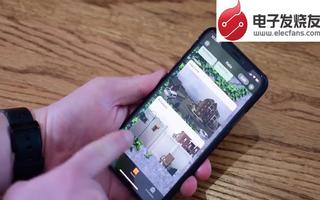
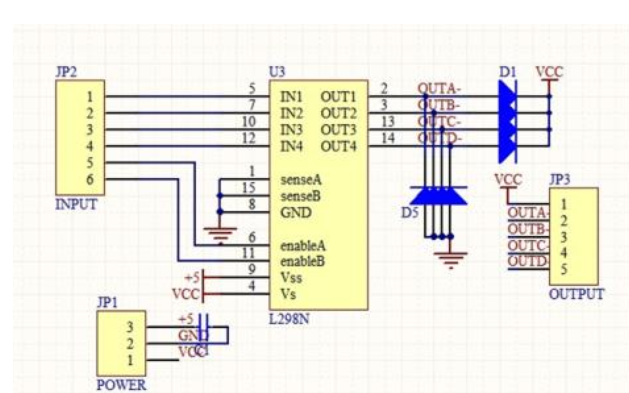











評論